Comment Lire Les Messages Archivés Sur Gmail ? Cette question, qui taraude l’esprit de nombreux utilisateurs, trouvera enfin sa réponse dans ce guide complet. Plongez dans les méandres de Gmail pour maîtriser l’archivage et retrouver vos messages en un clin d’œil.
Dans les entrailles de votre boîte de réception, l’archivage est une fonction qui vous permet de ranger temporairement les messages qui ne sont plus d’actualité. Mais ne vous inquiétez pas, ils ne sont pas perdus pour toujours ! Nous vous dévoilerons les secrets pour les dénicher et les récupérer en toute simplicité.
Accès aux messages archivés

L’archivage dans Gmail vous permet de masquer les messages de votre boîte de réception sans les supprimer. Les messages archivés sont toujours disponibles, mais ils ne sont pas visibles dans la vue par défaut de votre boîte de réception.
Pour accéder à vos messages archivés, cliquez sur le bouton “Tous les messages” dans la barre latérale gauche de Gmail. Cela affichera tous vos messages, y compris les messages archivés.
Vous pouvez également rechercher des messages archivés spécifiques en utilisant la barre de recherche en haut de Gmail.
Déplacement d’un message archivé vers la boîte de réception
Pour déplacer un message archivé vers votre boîte de réception, ouvrez le message et cliquez sur le bouton “Déplacer vers la boîte de réception” en haut de l’écran.
Recherche et filtrage des messages archivés

La recherche et le filtrage des messages archivés dans Gmail vous permettent de retrouver facilement les e-mails spécifiques dont vous avez besoin. Voici les options disponibles :
Barre de recherche
Utilisez la barre de recherche en haut de la page Gmail pour rechercher des mots-clés, des noms d’expéditeurs, des sujets ou des dates spécifiques. Vous pouvez affiner votre recherche en utilisant des filtres avancés.
Filtres avancés
Cliquez sur la flèche vers le bas à côté de la barre de recherche pour accéder aux filtres avancés. Cela vous permet de filtrer les messages par :*
-*De
expéditeur spécifique
-
-*À
destinataire spécifique
-*Objet
sujet de l’e-mail
-*Contient les mots
mots spécifiques dans le corps de l’e-mail
-*Date
plage de dates spécifique
-*Pièce jointe
présence ou absence d’une pièce jointe
Opérateurs booléens, Comment Lire Les Messages Archivés Sur Gmail
Pour une recherche plus précise, vous pouvez utiliser les opérateurs booléens suivants :*
-*AND
pour rechercher des messages correspondant à plusieurs critères
-
-*OR
pour rechercher des messages correspondant à l’un des critères
-*NOT
pour exclure des messages correspondant à un critère spécifique
Récupération des messages archivés: Comment Lire Les Messages Archivés Sur Gmail
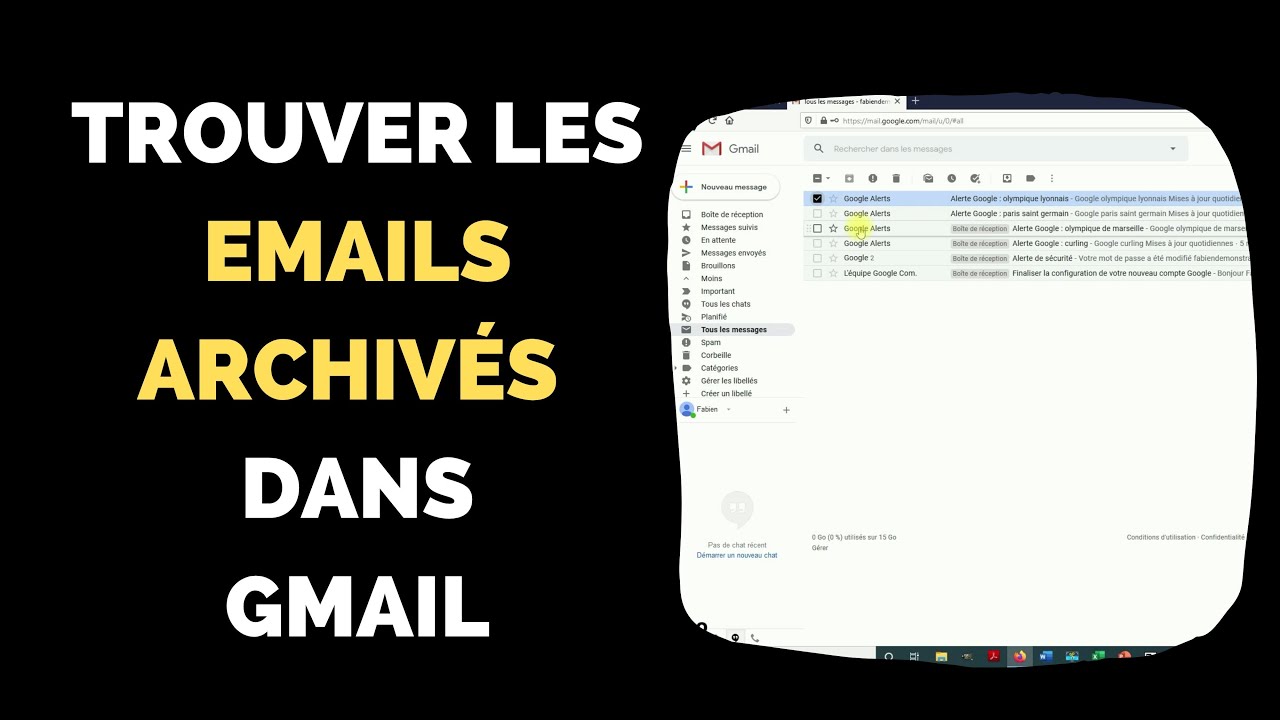
Une fois que vous avez archivé un message, il n’est plus visible dans votre boîte de réception. Cependant, vous pouvez facilement le récupérer si nécessaire.
Il existe plusieurs façons de récupérer les messages archivés. Vous pouvez utiliser la fonction de recherche, filtrer les messages par étiquette ou déplacer les messages vers la boîte de réception.
Déplacer les messages archivés vers la boîte de réception
- Ouvrez le message archivé.
- Cliquez sur le bouton “Déplacer vers la boîte de réception”.
- Le message sera déplacé vers votre boîte de réception.
Vous pouvez également déplacer plusieurs messages archivés vers la boîte de réception à la fois. Pour ce faire, sélectionnez les messages que vous souhaitez déplacer, puis cliquez sur le bouton “Déplacer vers la boîte de réception”.
Remarque :Si vous déplacez un message archivé vers la boîte de réception, il sera marqué comme lu.
Organisation des messages archivés
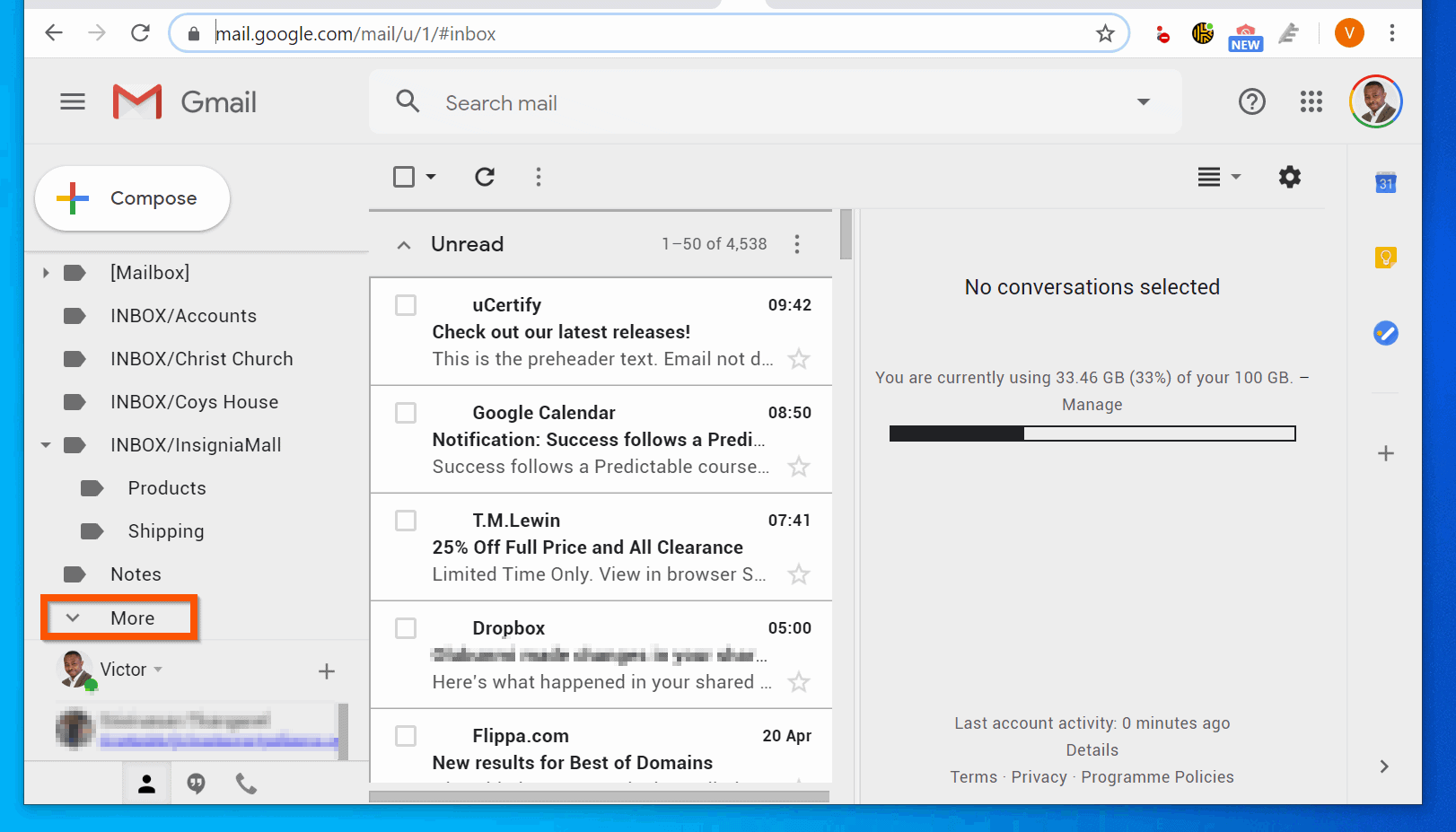
Une fois que vous avez archivé vos messages, il est important de les organiser pour faciliter leur recherche et leur gestion. Gmail propose plusieurs options pour organiser vos messages archivés :
- Étiquettes :Les étiquettes sont un moyen simple de classer vos messages par catégorie. Vous pouvez créer des étiquettes personnalisées pour organiser vos messages comme vous le souhaitez.
- Dossiers :Les dossiers sont similaires aux étiquettes, mais ils offrent une hiérarchie plus structurée. Vous pouvez créer des dossiers pour regrouper les étiquettes et organiser vos messages de manière plus détaillée.
- Tri :Gmail vous permet de trier vos messages archivés par date, taille, expéditeur et autres critères. Cela peut être utile pour trouver rapidement des messages spécifiques.
Création d’étiquettes ou de dossiers
Pour créer une étiquette, cliquez sur le bouton “Créer une étiquette” dans la barre latérale gauche de Gmail. Pour créer un dossier, cliquez sur le bouton “Créer un dossier” dans le menu “Plus”.
Une fois que vous avez créé une étiquette ou un dossier, vous pouvez y faire glisser vos messages archivés pour les organiser.
Utilisation des fonctions de tri
Pour trier vos messages archivés, cliquez sur le bouton “Trier” dans la barre d’outils supérieure de Gmail. Vous pouvez trier vos messages par :
- Date
- Taille
- Expéditeur
- Objet
Gestion avancée des messages archivés
Une fois que vous avez maîtrisé les bases de l’archivage des messages, vous pouvez explorer des options avancées pour gérer efficacement vos messages archivés.
Les paramètres avancés vous permettent de personnaliser la façon dont les messages archivés sont gérés, de configurer des notifications et d’automatiser les tâches à l’aide de règles de filtrage.
Configuration des notifications pour les messages archivés
Vous pouvez configurer des notifications pour être alerté lorsqu’un nouveau message est archivé. Cela peut être utile si vous souhaitez rester au courant des messages importants qui pourraient être archivés par erreur.
- Accédez à vos paramètres Gmail.
- Sélectionnez l’onglet “Notifications”.
- Sous “Types de notifications”, cochez la case “Messages archivés”.
Utilisation des règles de filtrage pour automatiser la gestion des messages archivés
Les règles de filtrage vous permettent d’automatiser la gestion des messages archivés en fonction de critères spécifiques.
- Créez une règle de filtrage pour archiver automatiquement les messages provenant d’expéditeurs ou de sujets spécifiques.
- Vous pouvez également configurer des règles pour marquer, étiqueter ou supprimer les messages archivés.
Félicitations ! Vous êtes désormais un maître de l’archivage sur Gmail. Vous pouvez accéder, rechercher, récupérer et organiser vos messages archivés comme un pro. N’hésitez pas à explorer les fonctionnalités avancées pour personnaliser votre expérience et gagner encore plus en efficacité.
